Googleドライブがファイルを削除しない – これが解決策です

解決策 1 – ファイルを直接削除する
ステップ 1 – Google ドライブを開き、アカウントの資格情報を使用してサインインします。
ステップ 2 –次に、ドライブ上のファイルの場所に移動します。
ステップ 3 –次に、「⋮」をクリックし、「削除」をクリックしてドライブからファイルを削除します。
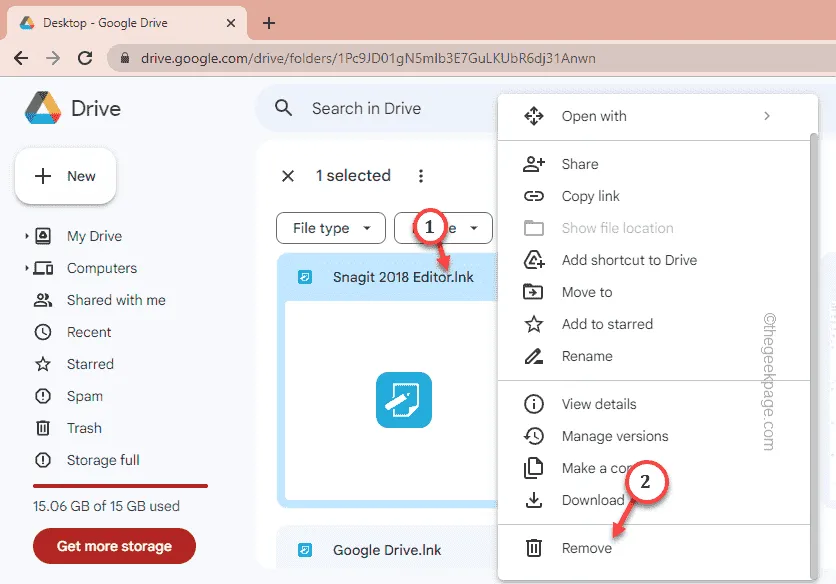
解決策 2 – 内部から削除する
ステップ 1 –ブラウザでGoogle ドライブを開きます。
ステップ 2 –次に、ドライブ内で削除するファイルを開きます。
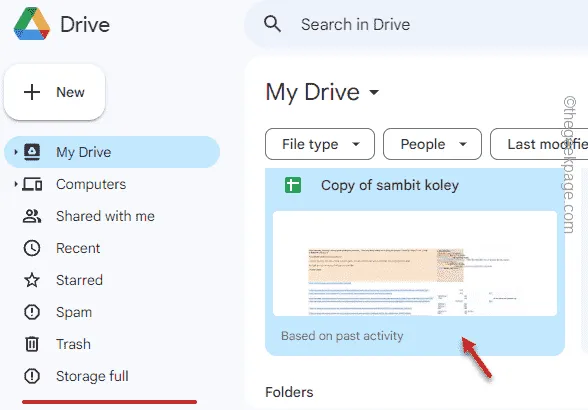
ステップ 3 –ファイルが開いたら、メニューバーの「ファイル」をタップし、下にスクロールして「ゴミ箱に移動」をクリックしてファイルをゴミ箱に削除します。
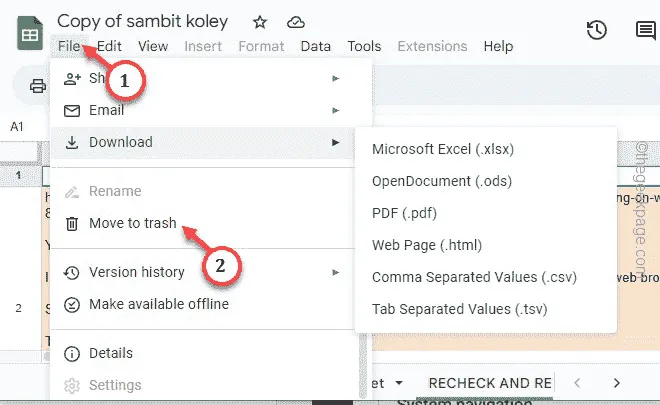
解決策 3 – ファイルを直接 Bin にドラッグします
ステップ 1 – Google ドライブを開きます。
ステップ 2 –ドライブフォルダー上のファイルに移動します。
ステップ 3 –複数のファイルを一度に削除する場合は、Ctrlキーを押しながらすべてのファイルを選択します。
ステップ 4 –これらのファイルを選択した後、すべてを「ゴミ箱」ボックスにドラッグして一度に削除します。
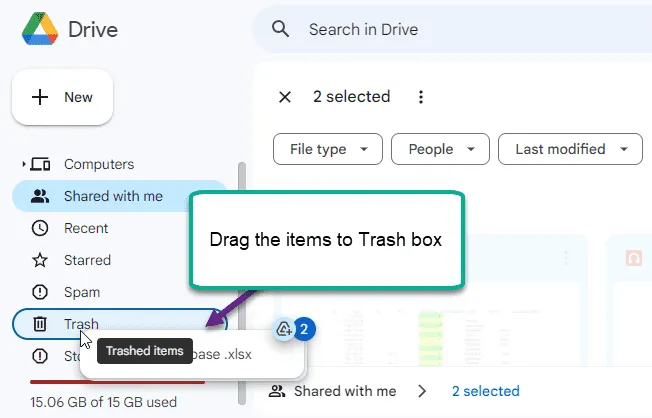
解決策 4 – Google ドライブ上の共有アイテムを削除する
ステップ 1 – Google ドライブを開きます。
ステップ 2 –次に、「Shared with me」ポータルに直接移動します。ここでは、あなたと共有されているすべてのアイテムを見つけることができます。
ステップ 3 –「⋮」をクリックし、「削除」をクリックしてファイルを削除します。
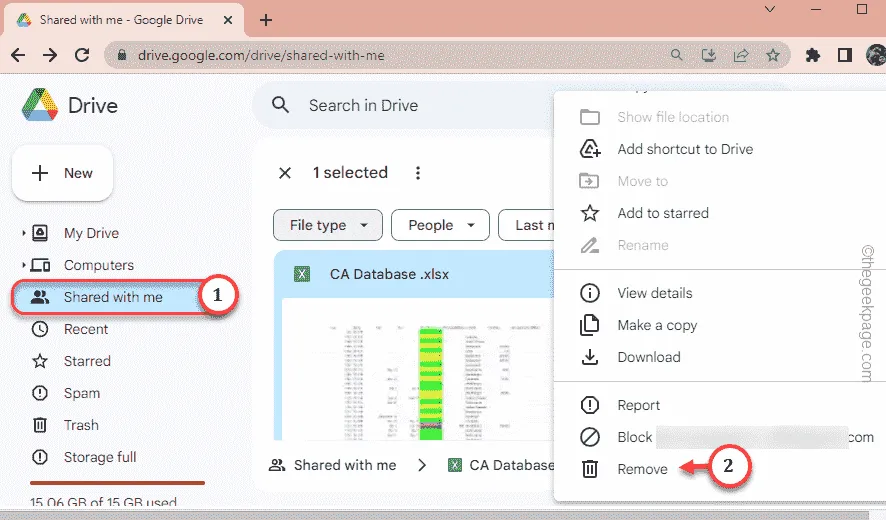
解決策 5 – ごみ箱を掃除する
ステップ 1 – Google ドライブを開いた後、「ゴミ箱」ボックスに直接移動します。
ステップ 2 –これを行うには 2 つのオプションがあります。
ステップ 3 –「ゴミ箱を空にする」をタップして、ゴミ箱ボックスからすべてのファイルを削除します。
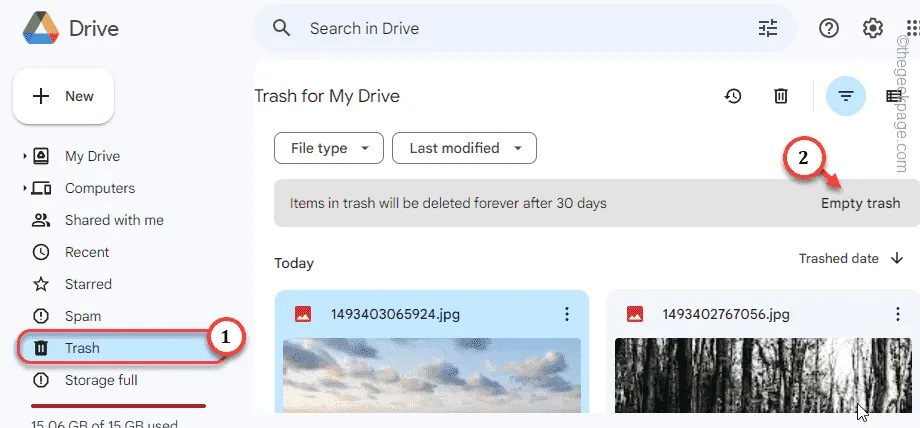
ステップ 4 –特定のアイテムを削除したい場合は、垂直点をタップし、「永久に削除」をクリックしてそのアイテムのみを削除します。
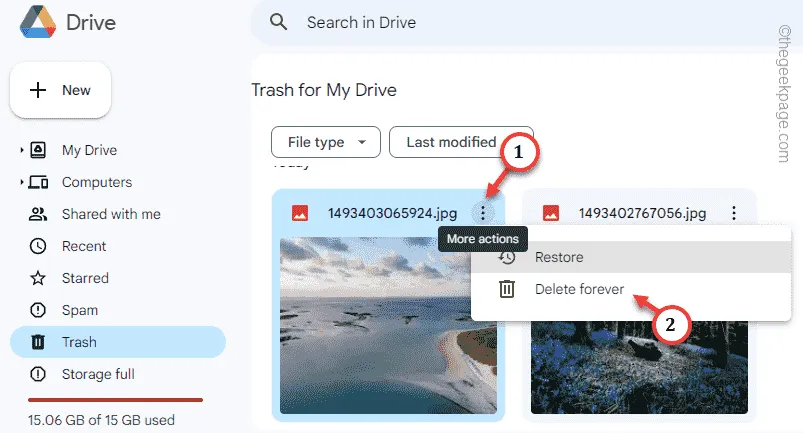
解決策 6 – 別のブラウザを使用する
解決策 7 – 他のデバイスから削除してみる
ステップ 1 –携帯電話でドライブアプリを開きます。
ステップ 2 –前と同じように、削除するファイルの場所に移動します。
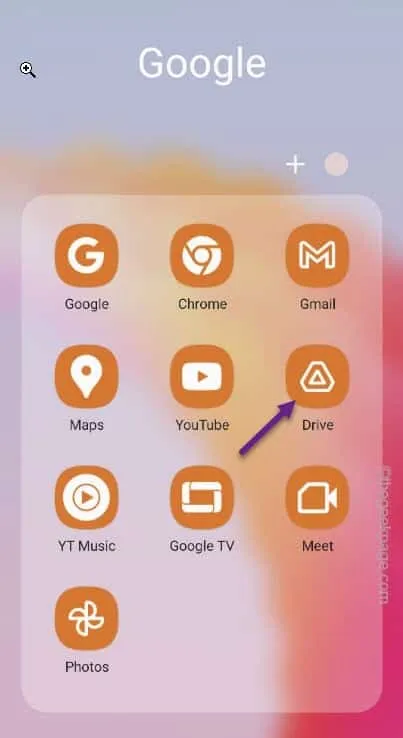
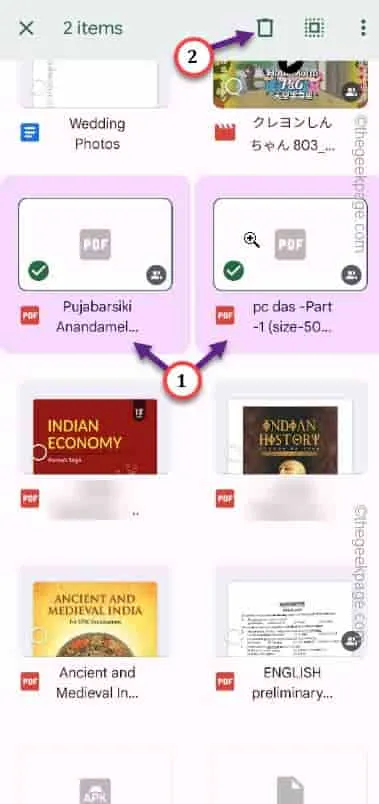


コメントを残す